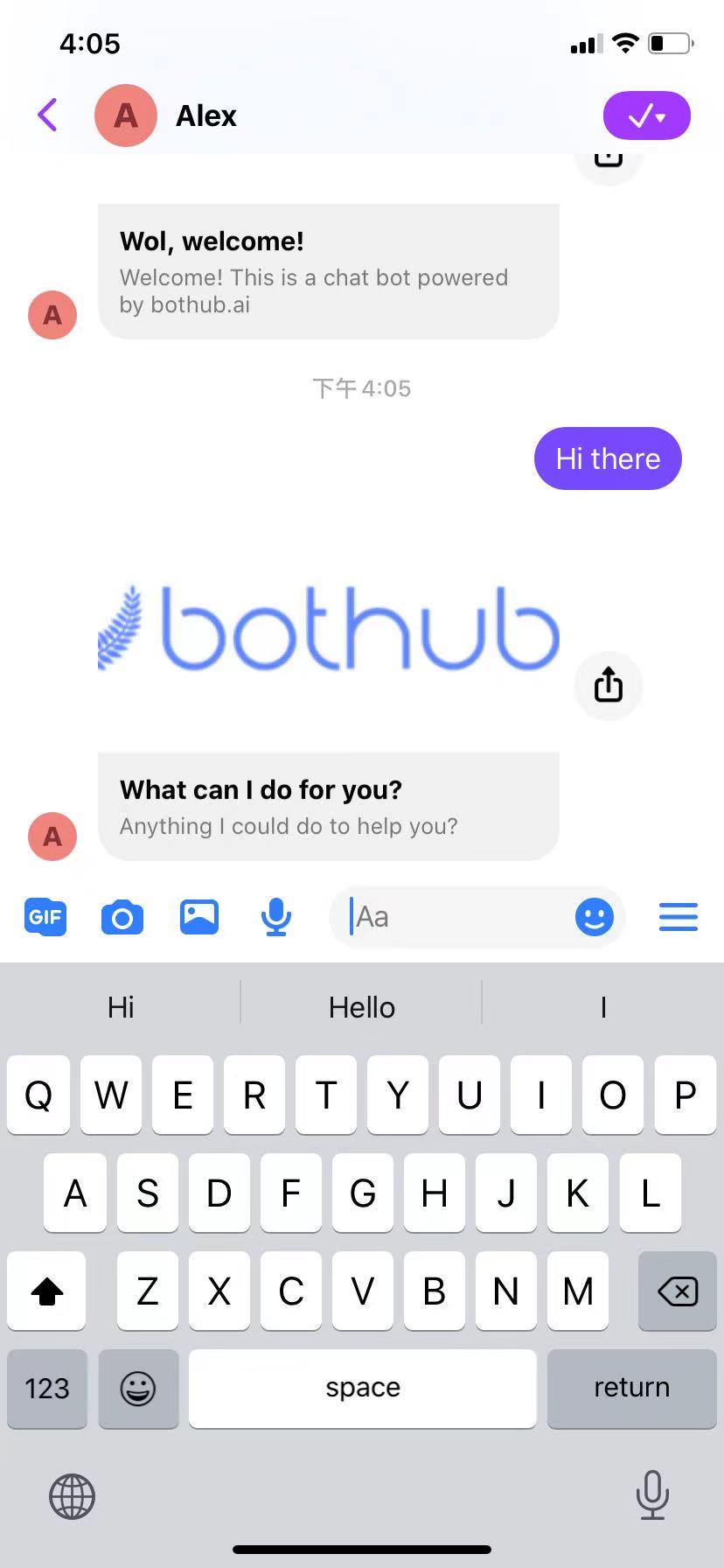系统设置介绍
问候消息,用户看到的第一条消息
在所有的内容结构中,有一个不可更改的内容组,叫做 "系统内容设定",我们开始从问候消息开始为您一一介绍。
“问候消息”,是当用户进入Messenger开始界面时,屏幕中间所显示的消息
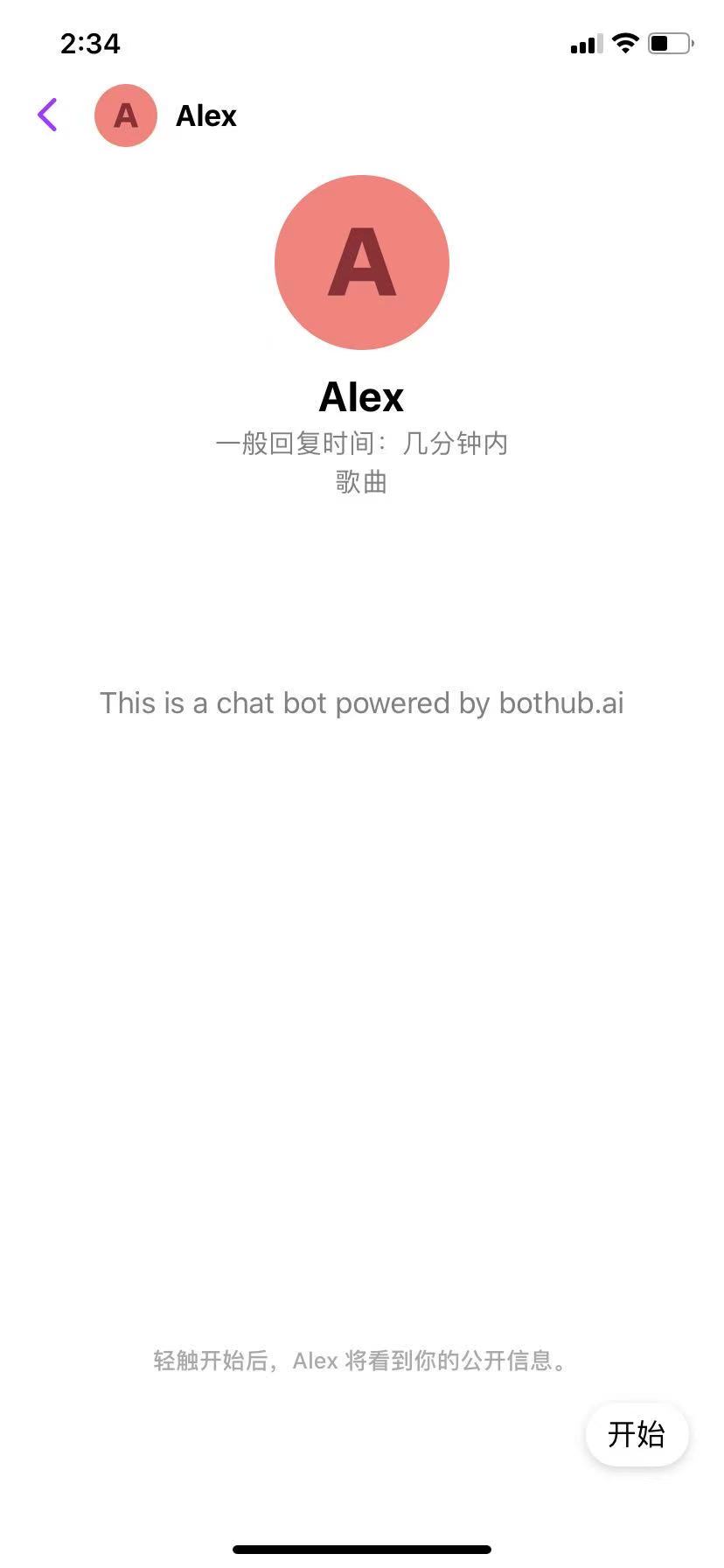
您可以在内容管理的 "系统内容设定" 的内容组中的 "问候消息" 这个内容块中,编辑这个问候消息。
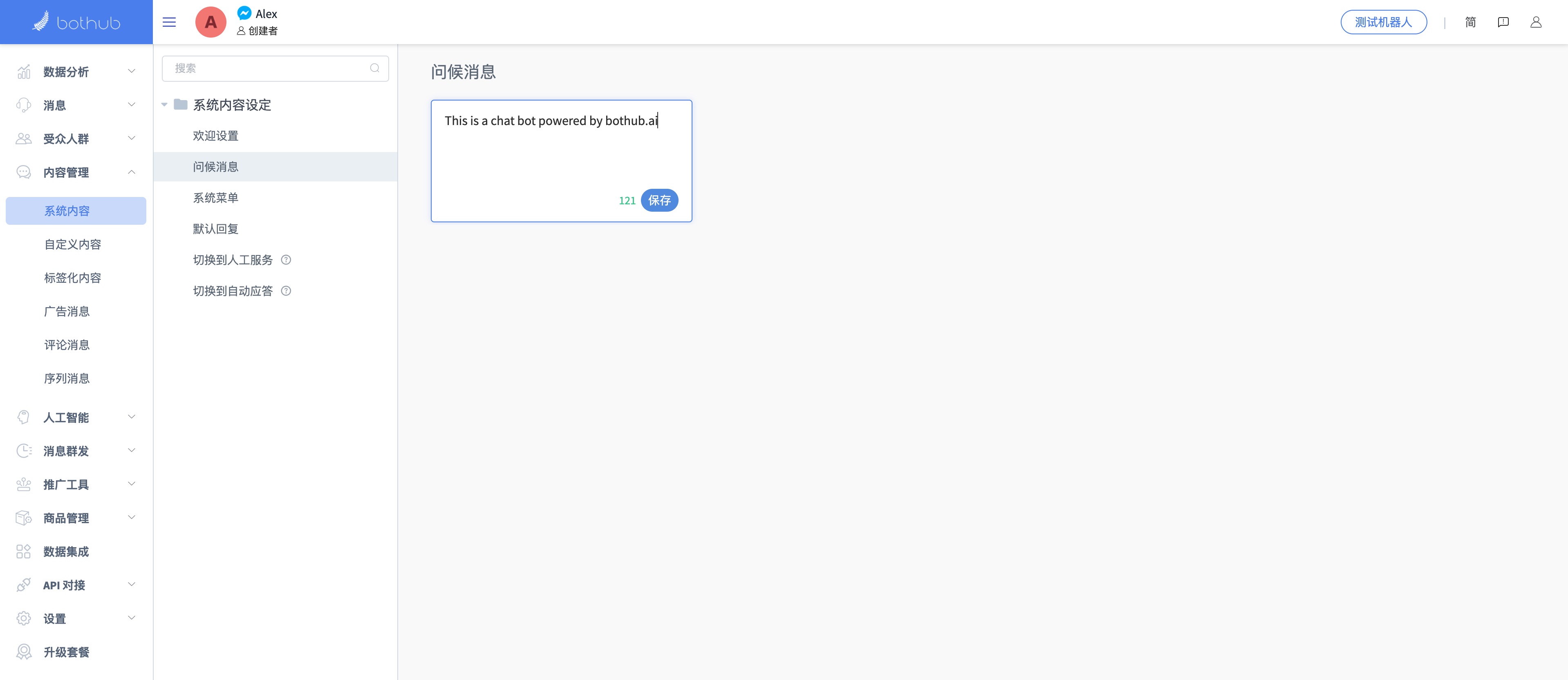
编辑修改后,内容块标题的右边会出现发布的按钮,点击后,问候消息会发布到实际的Messenger机器人中,一定不要忘记点“发布”
问候消息时用户使用你的Messenger机器人看到的第一条消息,您可以写下您觉得对于使用Messenger机器人有用的相关信息。
欢迎设置 - 开始按钮回复
在用户第一次访问你的Messenger机器人,在入口页面的最下方,会有一个 "马上开始" 的按钮,点击这个按钮,就会触发您在BotHub中设置发布的 "欢迎设置"
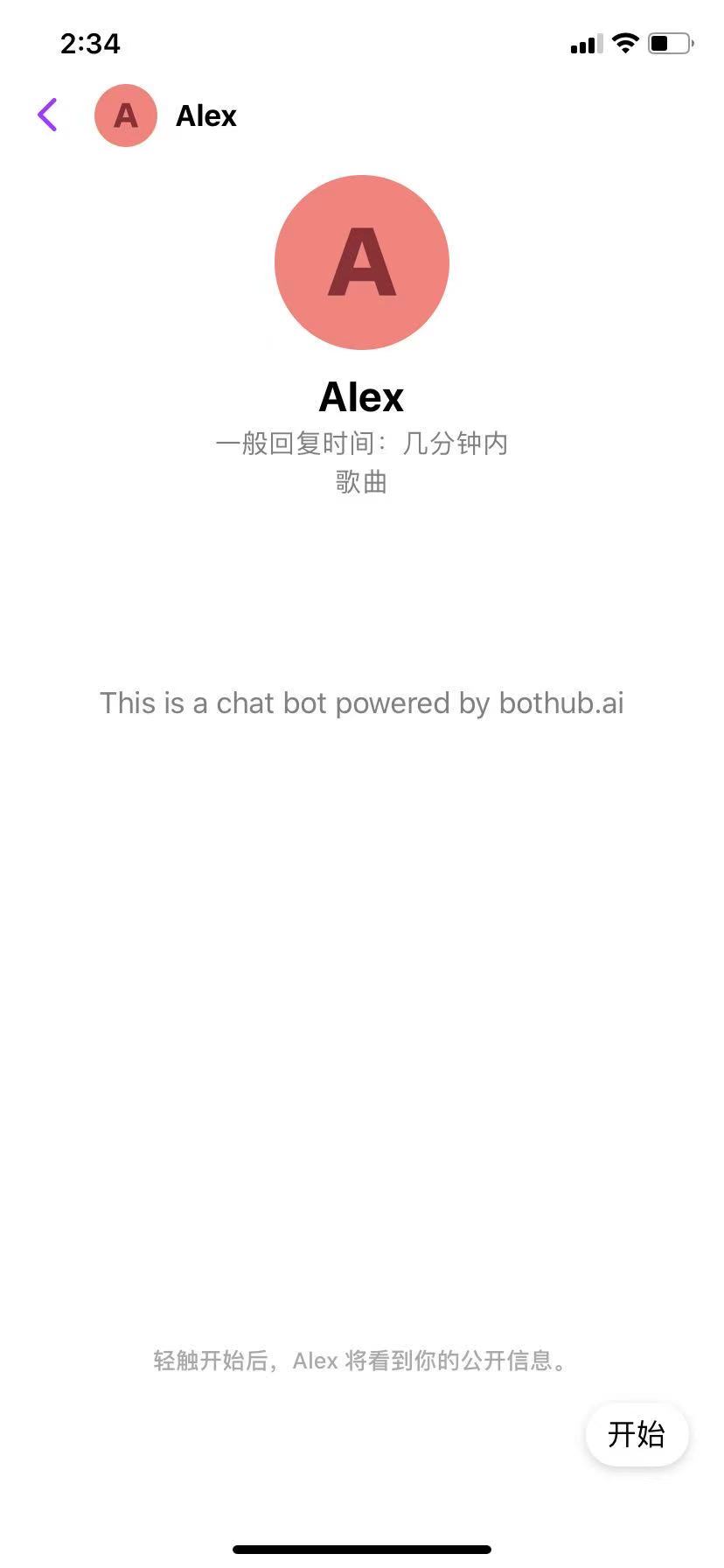
欢迎设置,是Messenger机器人中最重要的消息之一,合理的设置欢迎设置,可以使得用户得到使用Messenger机器人的良好的引导,而糟糕的欢迎消息,使得用户无法知道Messenger机器人究竟有什么用。
您可以在 "系统内容设定" 这个内容组中的 "欢迎设置" 这个内容块来设置管理 欢迎设置。
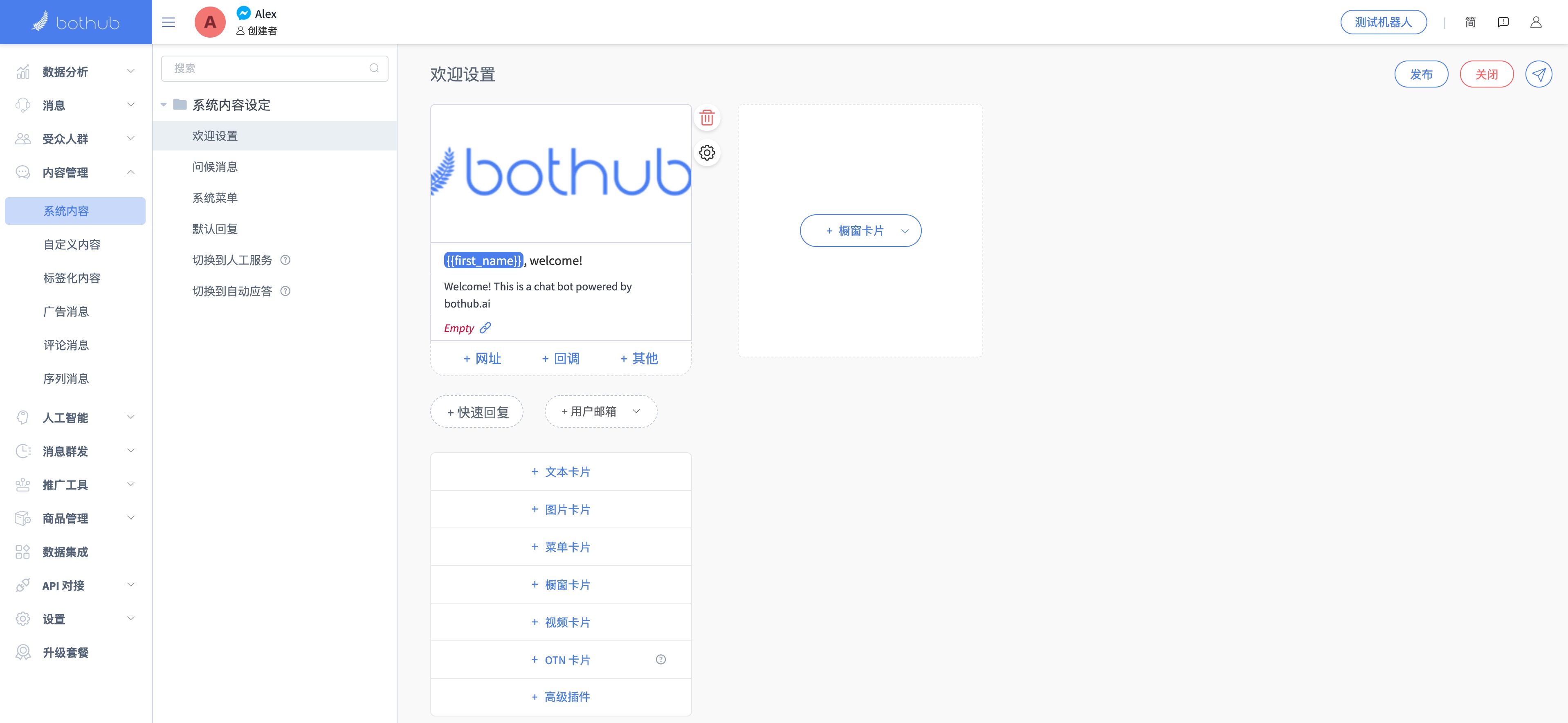
欢迎设置的内容可以是任意Messenger支持的内容,和普通内容块的内容相同。
特殊的地方在于,用户可以通过在"欢迎设置"右上角的发布和关闭按钮来操作欢迎设置的生效与失效。
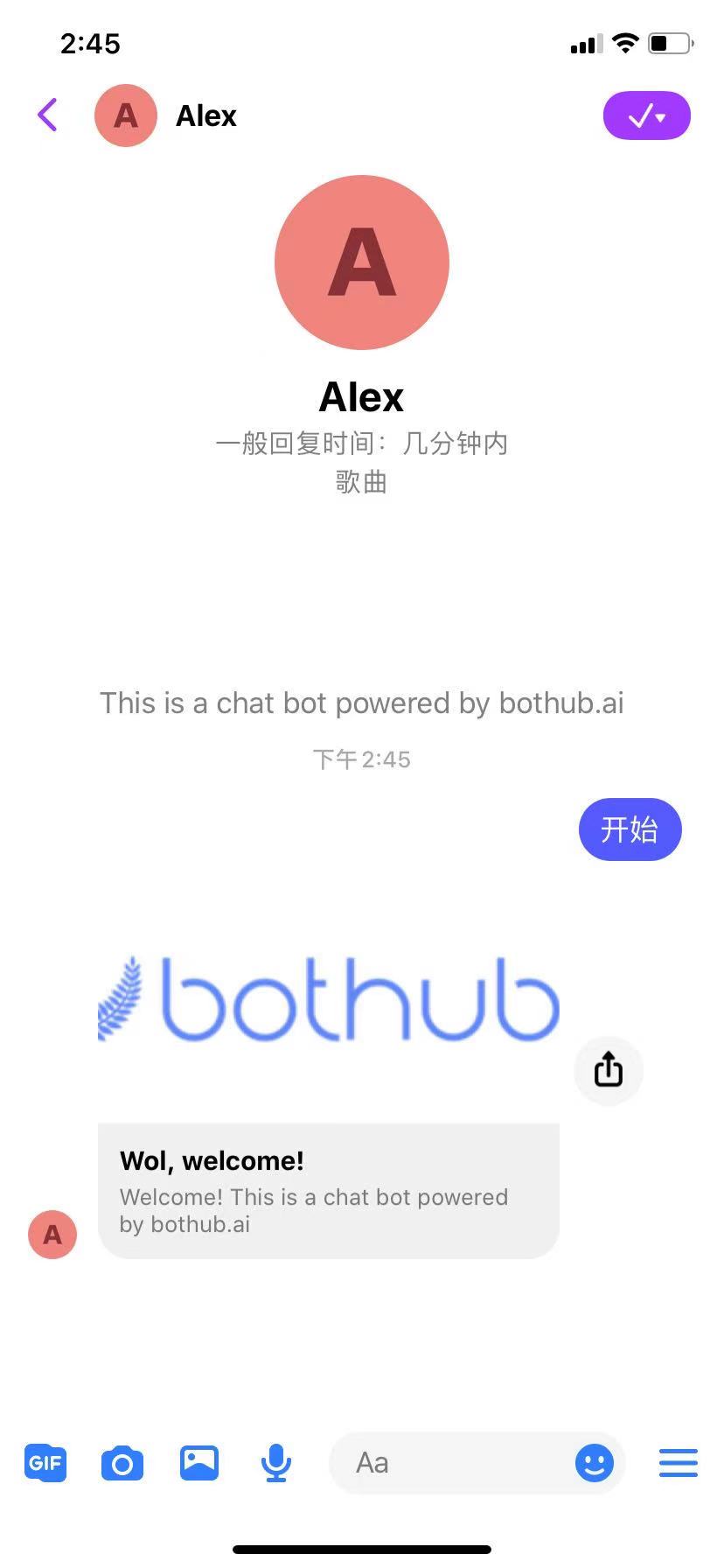
我们建议您通过欢迎消息,设置一些引导用户订阅,或者介绍如何使用系统菜单等引导用户使用Messenger机器人的内容。
欢迎设置 - 自定义问题回复
在用户第一次访问你的Messenger机器人,也可以配置一些常用问题列表供用户选择,达到更效率的沟通效果。bothub的自定义问题回复是对FB的 ice breakers 的包装实现。用户端效果如下:
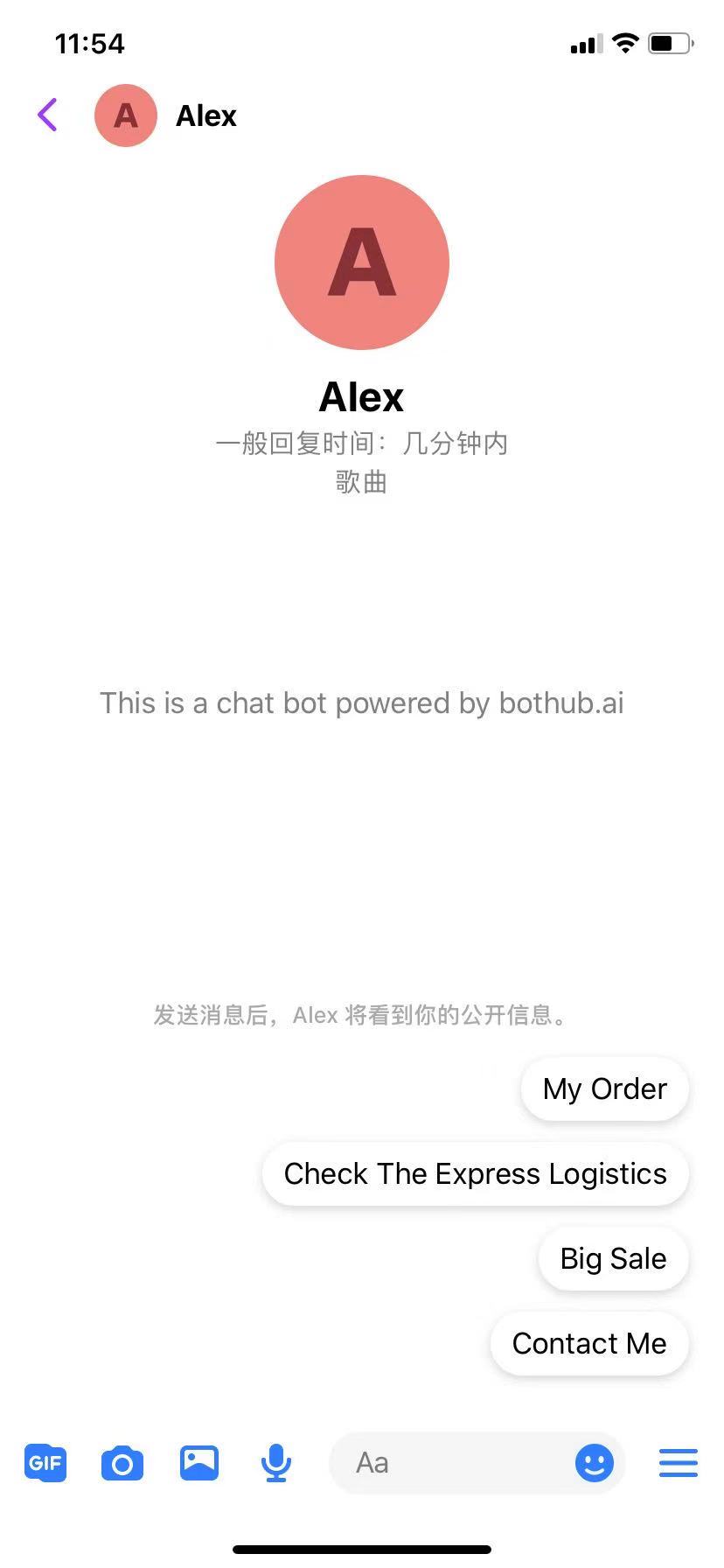
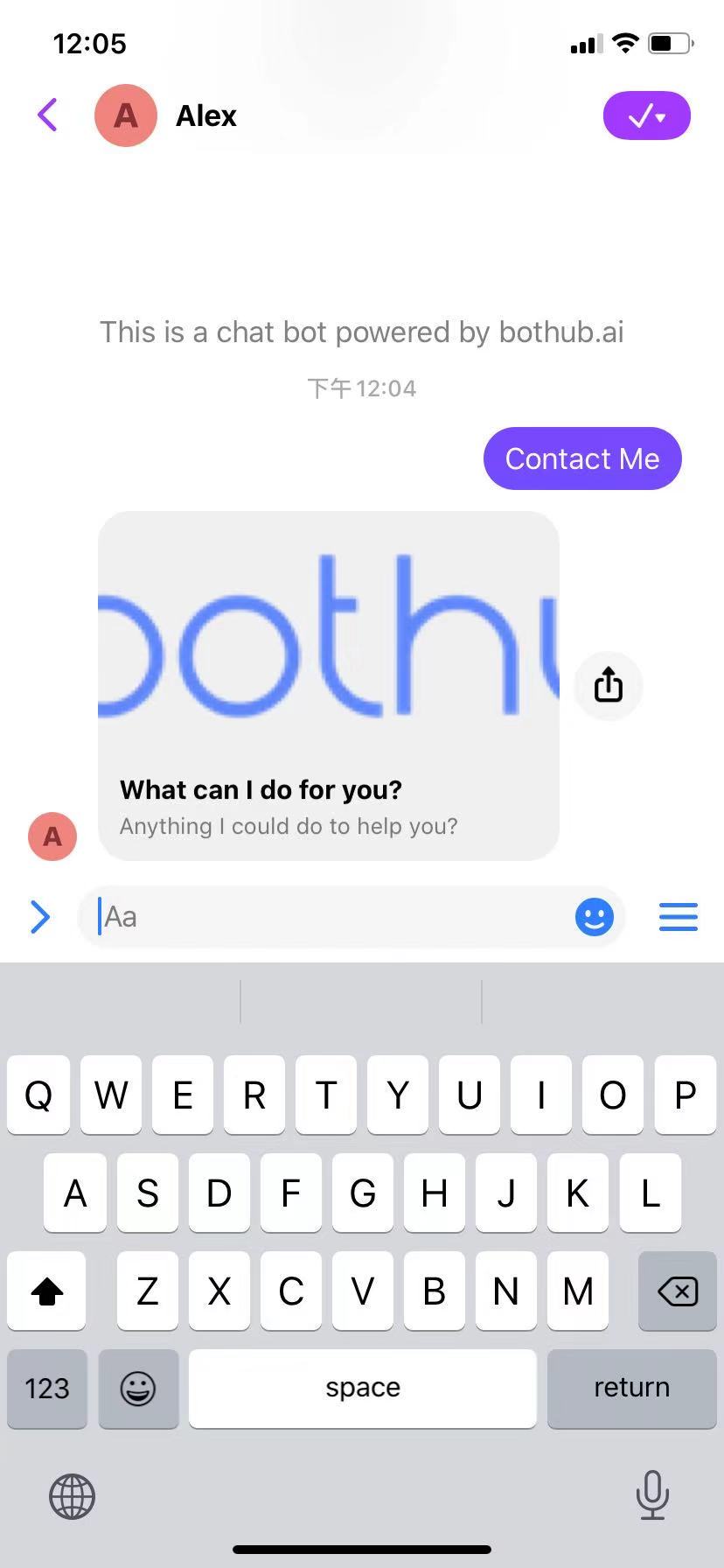
在Bothub中配置如下:可以在此自定义问题列表与每一个问题对应回复的内容块。可以将用户直接引入每一个典型处理场景,比如查询物流,大促等。
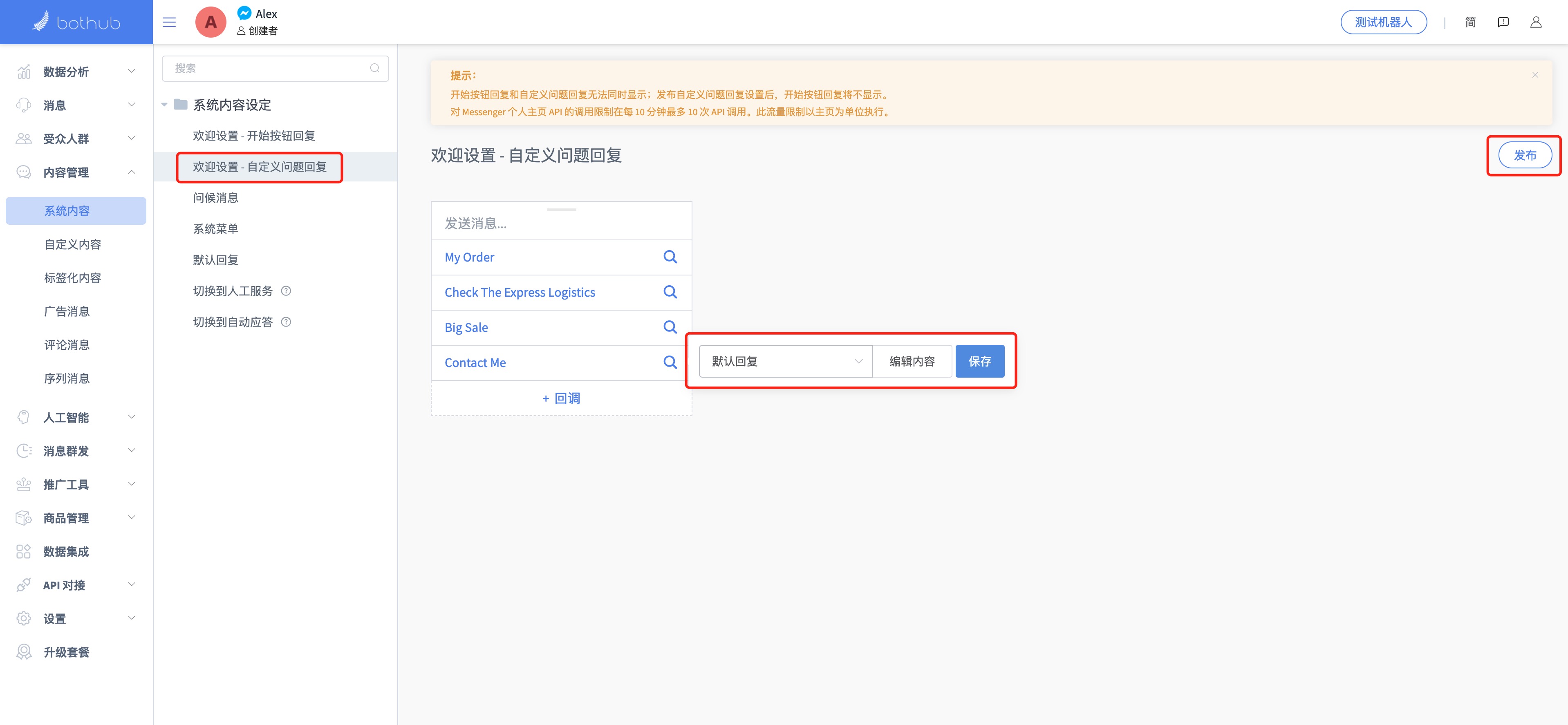
系统菜单,放置你的常用功能
Facebook Messenger在右下角,提供了一组系统菜单
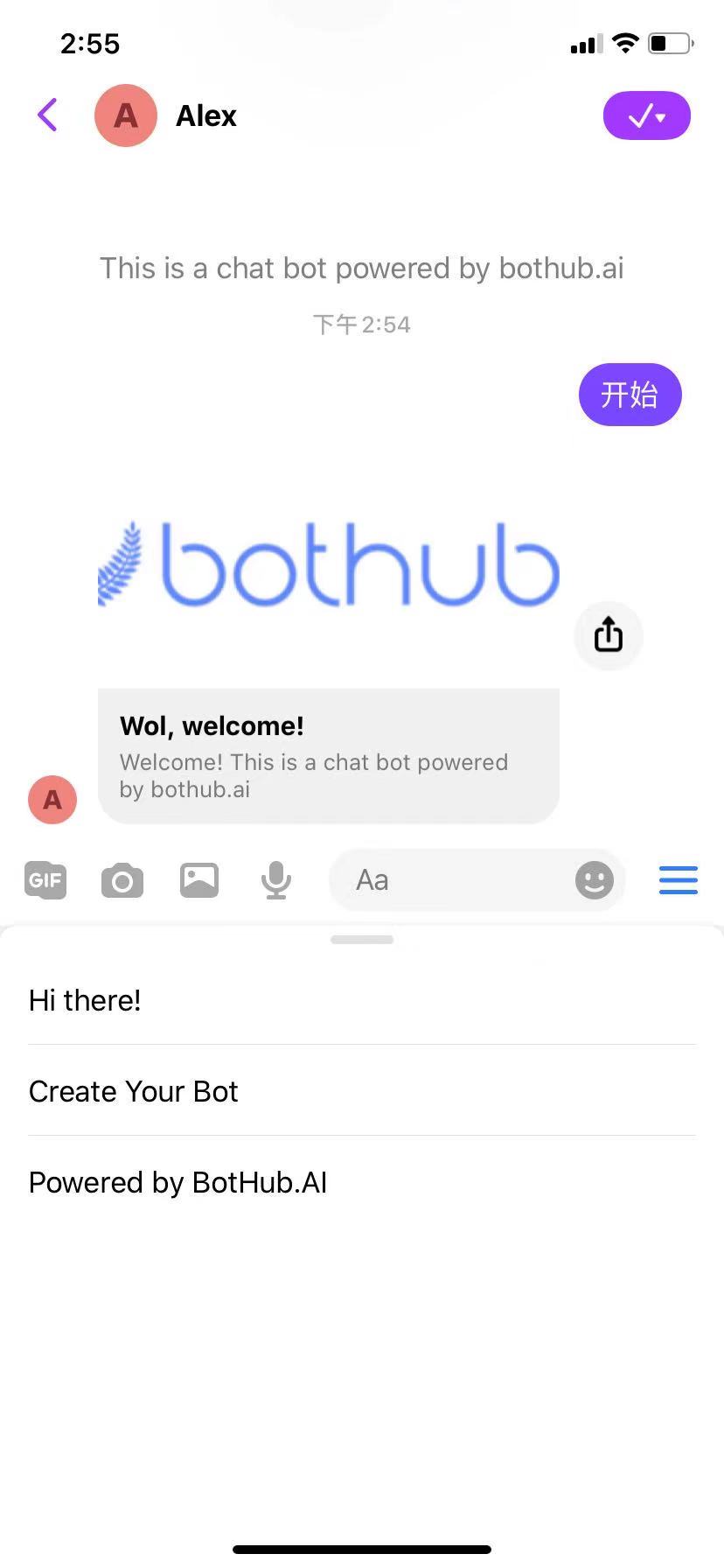
你可以在“内容管理 - 系统内容 - 系统菜单”中,配置不同语言机器人菜单。
- 层级。系统菜单最多可以有3个层级,第一层最多3个按钮,第二第三层级最多5个按钮,按钮只能是网址、回调或菜单,并不支持电话按钮和分享按钮。
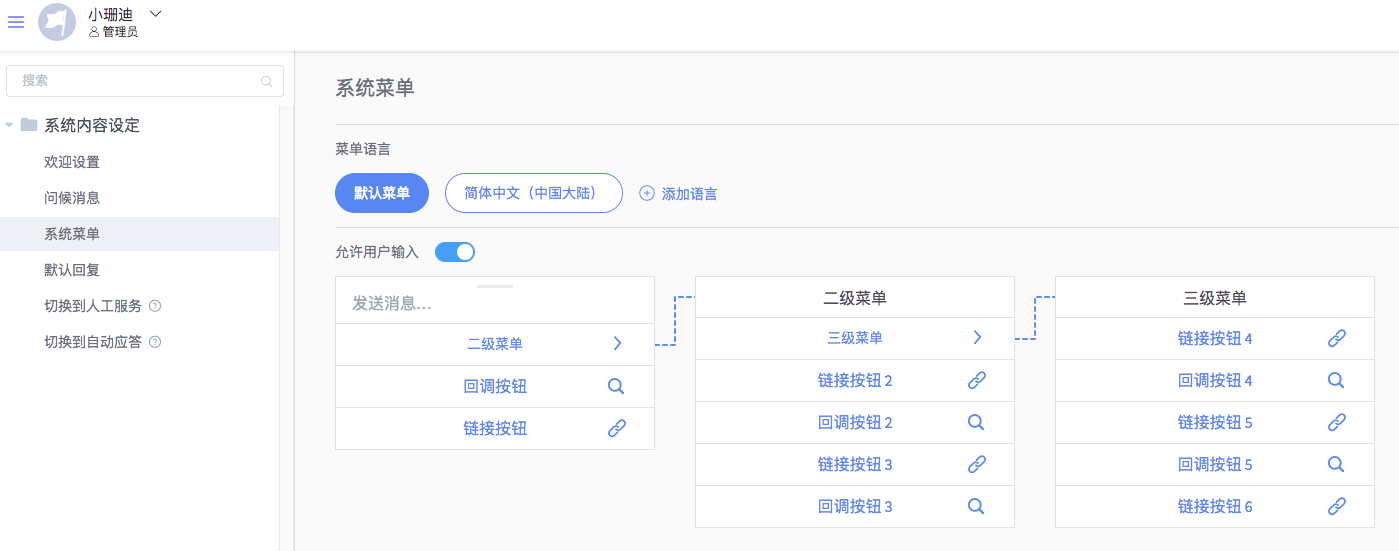
- 是否允许用户输入。关闭时,顾客将仅可以通过点击按钮,与机器人互动。
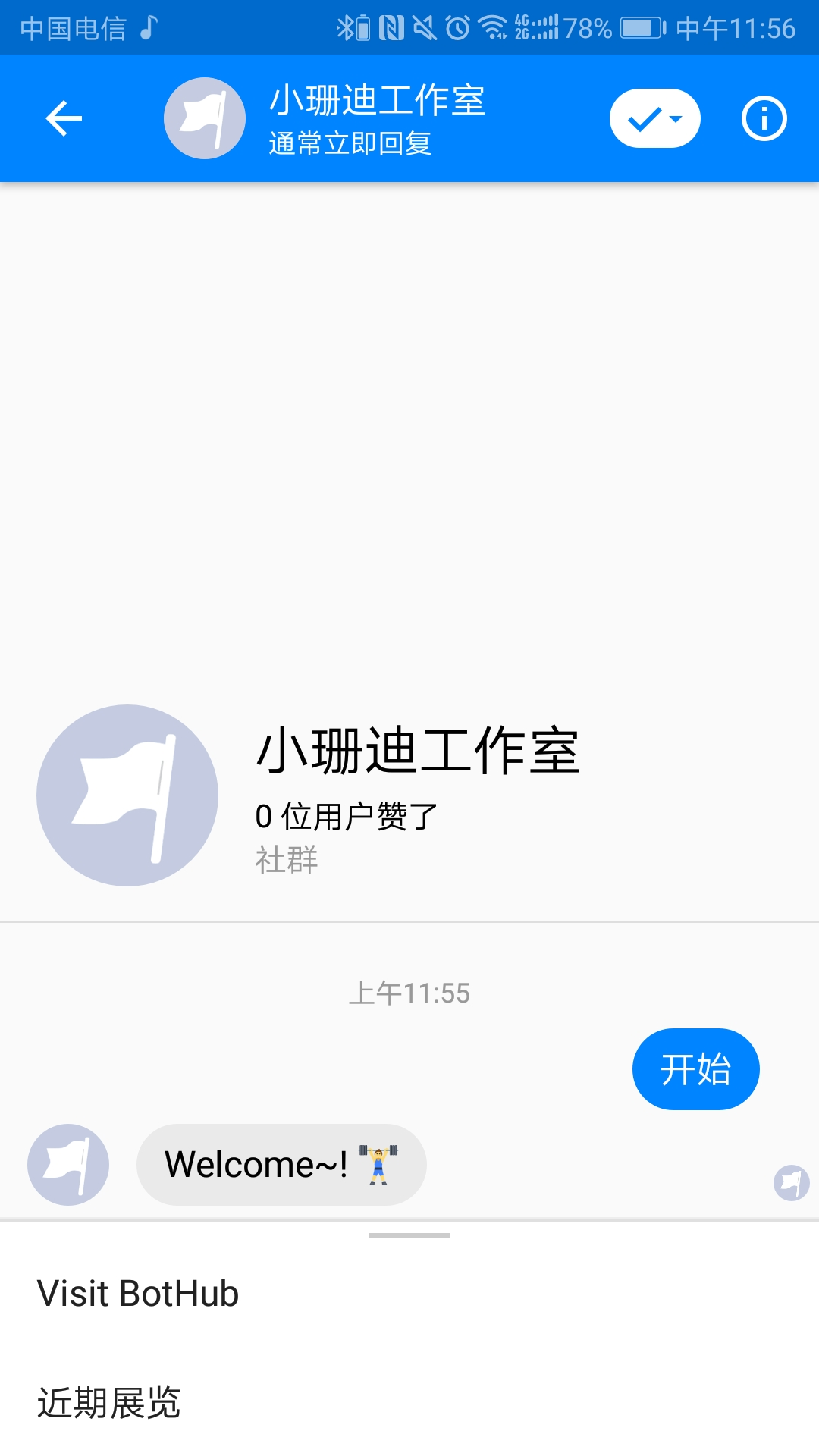
- 设置不同语言的菜单。你可以为不同地区的用户,提供不同语言,甚至不同内容的菜单。使用时,系统将根据用户所在地区,展示对应菜单。系统会向未设置的菜单语言的地区用户,展示默认菜单。
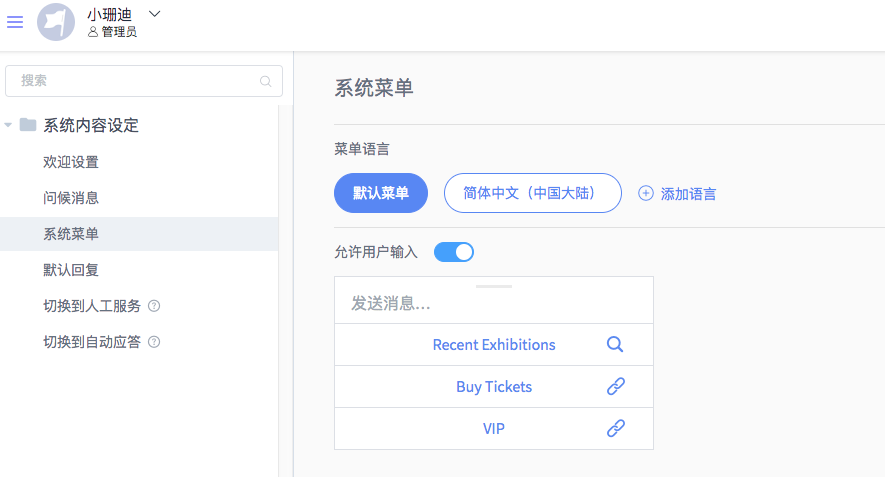
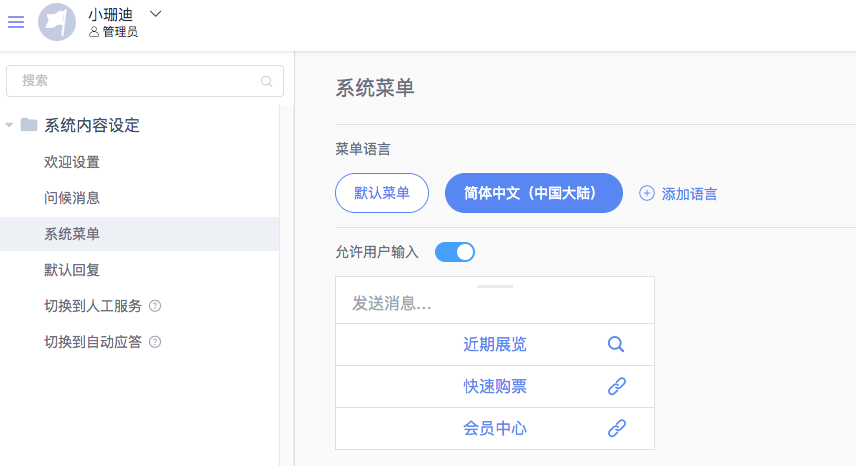
所有的菜单的更新,都需要通过右上角的 "发布" ,才会最终发布到Messenger端,一定不要忘记点“发布”哦!
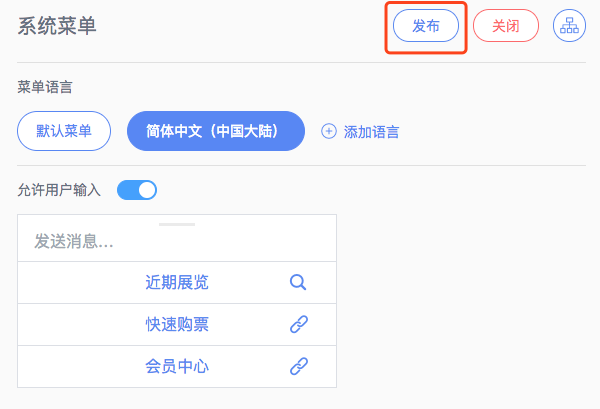
我们建议在系统菜单中,设置最常见的功能入口,并在 "欢迎设置" 中,提供对于用户可以使用系统菜单的提示
默认回复,在你不在的时候回复用户
最后一个 "系统内容设定" 中的功能,就是 "默认回复"。故名思义,默认回复,可以配合 "人工智能" 中默认语境中的Fallback对话设置的回复内容块,来实现给用户的默认回复。
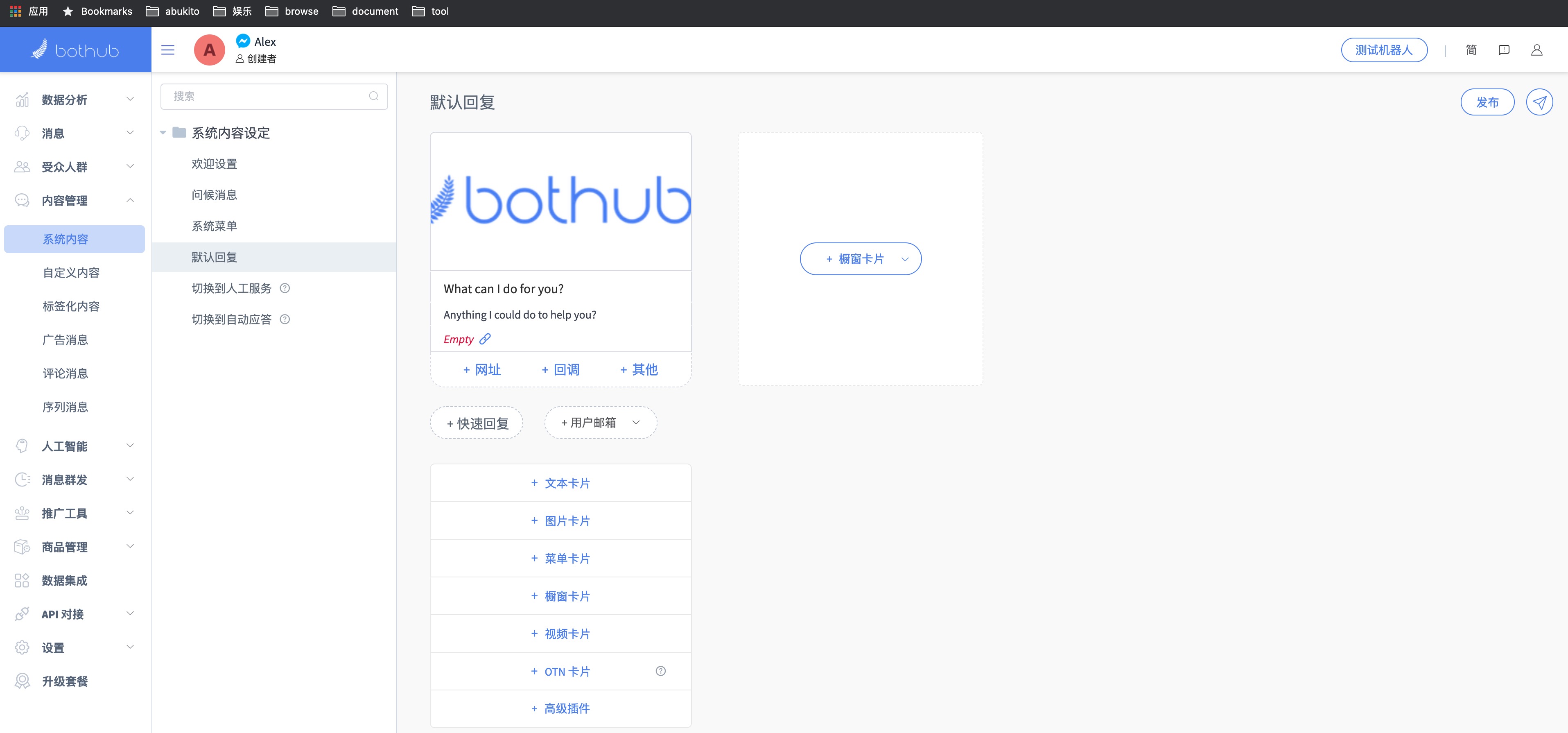
默认回复的内容和任何普通的内容块相同,但是也需要通过 "默认回复" 右边的发布和关闭按钮来开启和关闭。